制作一个装机版老毛桃u盘启动盘,下载一个原版win7系统镜像文件,拷贝到u盘启动盘中。

工具/原料
-
制作一个装机版老毛桃u盘启动盘
-
下载一个原版win7系统镜像文件
-
演示电脑:超微 X8DAL Main Server Chassis
-
电脑操作系统:Windows 7 专业版 64位操作系统
方法/步骤
-
1
先将制作好的老毛桃启动u盘插入电脑USB插口,然后启动电脑,待屏幕上出现开机画面后按快捷键进入到老毛桃主菜单页面,在选择“【02】老毛桃WIN8 PE标准版(新机器)”,按Enter键确认。
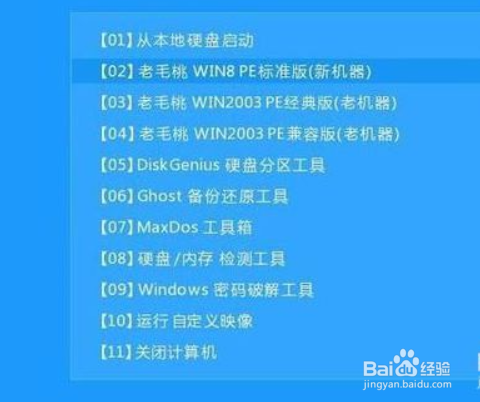
-
2
登录pe系统后,鼠标左键双击打开桌面上的老毛桃PE装机工具,然后在工具主窗口中点击“浏览”按钮。

-
3
此时会弹出一个查找范围窗口,我们只需打开启动u盘,选中win7 iso系统镜像文件,点击“打开”按钮。
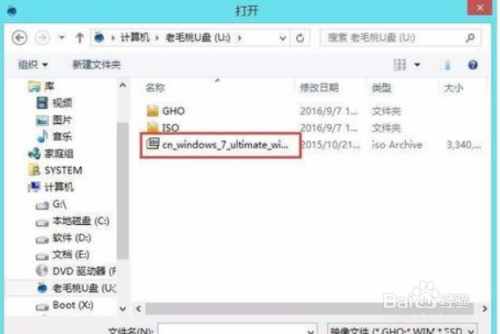
-
4
随后我们根据需要在映像文件路径下拉框中选择win7系统其中一个版本(这里,以win7系统家庭普通版为例),接着在磁盘分区列表中选择C盘作为系统盘,然后点击“确定”按钮即可。
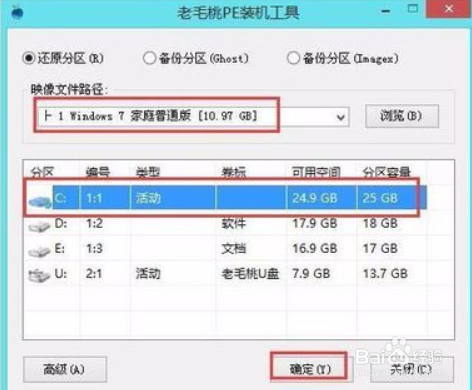
-
5
此时会弹出一个提示框,询问是否需执行还原操作,在这里建议默认设置,只需点击“确定”即可。

-
6
完成上述操作后,程序开始释放系统镜像文件。释放完成后,电脑会自动重启,继续余下的安装操作,我们只需耐心等待即可。
 END
END
总结
-
1
1、进入主菜单,选择“【02】老毛桃WIN8 PE标准版(新机器)”。
2、选择“【02】老毛桃WIN8 PE标准版(新机器)”。
3、选中win7 iso系统镜像文件,点击“打开”按钮。
4、列表中选择C盘作为系统盘,然后点击“确定”按钮。
5、完成上述操作后,程序开始释放系统镜像文件。
END
经验内容仅供参考,如果您需解决具体问题(尤其法律、医学等领域),建议您详细咨询相关领域专业人士。
作者声明:本篇经验系本人依照真实经历原创,未经许可,谢绝转载。
展开阅读全部
文章评论